| 4、新建一个图层,盖印图层,适当的吧图层锐化一下。 |
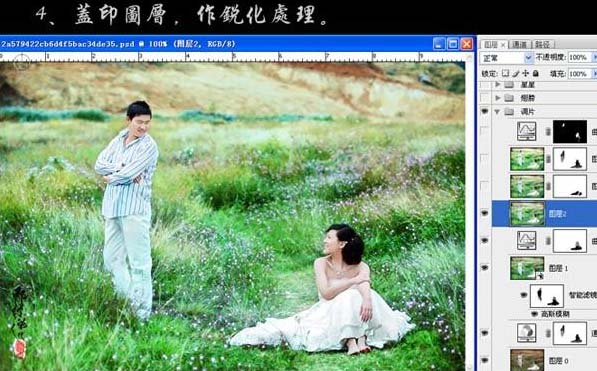 |
| 5、把当前操作图层复制一层,图层混合模式改为“滤色”。降低图层不透明度,添加图层蒙版,用黑色画笔把女主角的裙子擦出来。 |
 |
| 6、新建一个图层,盖印图层,执行:图像 > 应用图像操作,参数设置如下图,载入通道混合器图层蒙版选区,直接给这个图层添加蒙版。 |
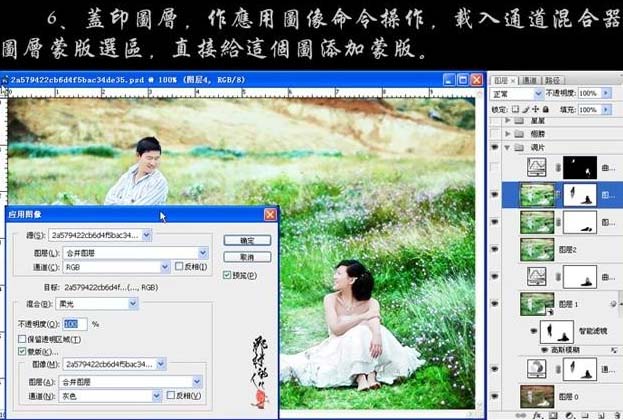 |
| 7、用快速蒙版选出人物皮肤,创建曲线调整图层,什么也不需要调整,确定后把图层混合模式改为“柔光”。 |
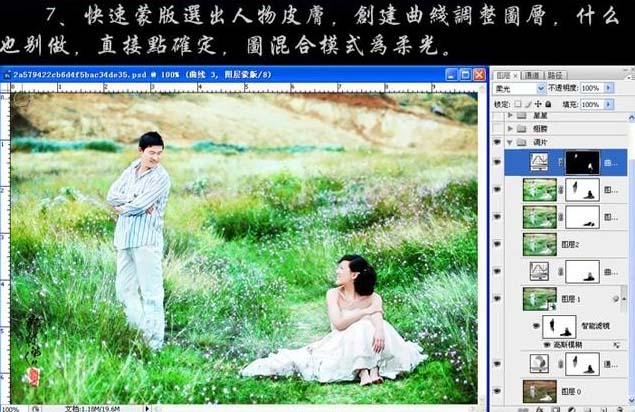 |
| 8、找一些翅膀笔刷给女主角加上翅膀。 |
 |
| 9、添加几只鸽子做装饰。 |
 |
| 10、最后加上装饰文字,完成最终效果。 |
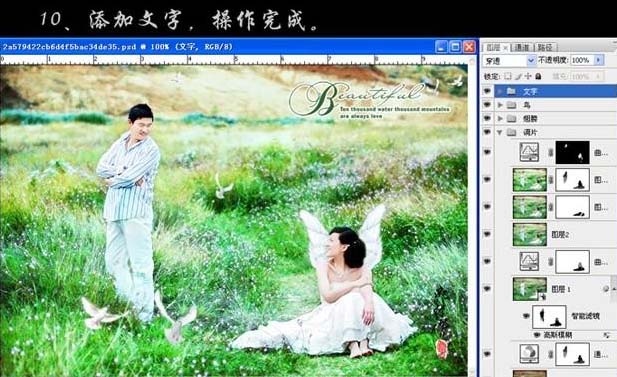 |
标签:绿色外景婚片













